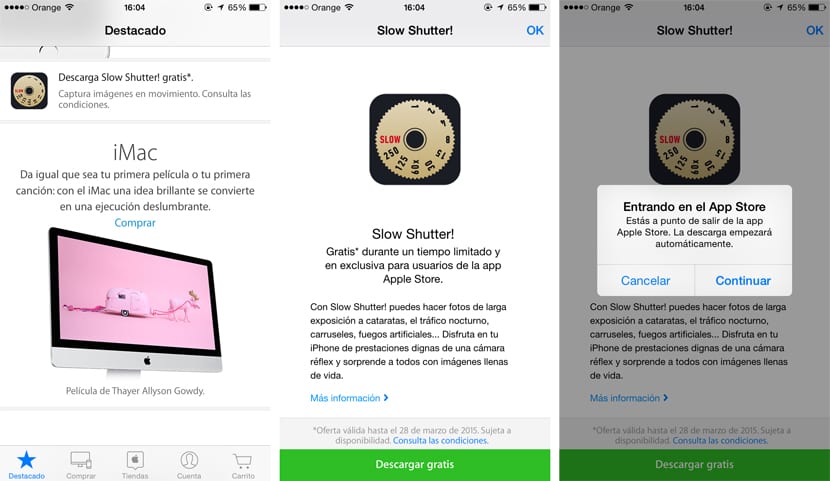
Màn trập chậm! Nó là một ứng dụng từ App Store có giá 1,99 euro nhưng nhờ chương trình khuyến mãi mới của Apple, chúng ta có thể tải xuống hoàn toàn miễn phí.
Yêu cầu duy nhất cho tải xuống Slow Shutter miễn phí! Nó xảy ra bằng cách cài đặt ứng dụng chính thức của Apple Store trên thiết bị của chúng tôi. Nếu bạn đã có nó, bạn chỉ cần mở nó ra sẽ thấy trong phần Nổi bật có một phần nhỏ trong đó thông báo khuyến mãi.
Sau khi bạn nhấp vào nút "Tải xuống miễn phí", App Store sẽ tự động mở và hiển thị cho chúng tôi mã khuyến mại mà chúng tôi có thể sử dụng lúc đó. Sau khi hoàn tất, hãy tải xuống Slow Shutter! nó sẽ tự động bắt đầu.
Slow Shutter để làm gì !? Nó là một ứng dụng chụp ảnh cho phép chúng tôi sửa đổi thời gian phơi sáng và độ nhạy ISO khi chụp ảnh. Có lẽ điều thú vị nhất là một khi bức ảnh được chụp, chúng ta có thể sửa đổi kết quả thu được.
Mặc dù chúng ta có thể sử dụng Slow Shutter! trong bất kỳ trường hợp nào, tiềm năng thực sự của nó nằm ở khả năng bắt chuyển động của đèn (cảnh giao thông ban đêm điển hình trong đó phản ánh sự đánh thức của ô tô), nước hoặc bất cứ thứ gì xuất hiện trong tâm trí bạn.
Dưới đây bạn có liên kết đến tải xuống ứng dụng từ Apple Store điều đó sẽ cung cấp cho bạn quyền truy cập tự động vào bản tải xuống Slow Shutter miễn phí !:

Nó chỉ có giá trị đối với Tây Ban Nha. không dành cho Mỹ latin!
nó thay đổi cửa hàng dễ dàng và đó là nó, nó cũng hoạt động cho một cửa hàng ở Mỹ .. đó là cách tôi đã làm điều đó
Làm thế nào để thay đổi
Chà, tôi đang ở Tây Ban Nha và nó không miễn phí (tôi nghĩ nó chỉ dành cho iPhone 6 plus) vì tôi có iPhone 6
Bạn có đang làm điều đó từ ứng dụng Apple Store không? Chương trình khuyến mãi không quan trọng miễn là bạn làm cho nó hiệu quả trên thiết bị di động, bản thân tôi có một chiếc iPhone 6 và tôi đã thực hiện nó mà không có vấn đề gì. Lời chào hỏi!
Weeee, tôi vẫn còn tiền, tôi không thể thay đổi cửa hàng….
Vâng, ngay cả khi tiền của bạn bị mất, chúng tôi
Nó đến từ đâu, tôi đã tải xuống bằng tài khoản Mỹ của mình và nó không xuất hiện khi tôi đưa nó cho nó, nó sẽ gửi tôi đến App Store để mua nó.
Nó phải đưa bạn đến App Store nhưng ngay sau khi ứng dụng tải, màn hình đầu tiên sẽ xuất hiện là màn hình cung cấp cho bạn mã khuyến mại để đổi nó. Nếu bạn làm như vậy, bạn sẽ tải xuống ứng dụng miễn phí.
Nhưng anh ấy không cho phép tôi, tôi sẽ nói chuyện với Apple để họ có thể cho tôi biết những gì nên hiển thị
Nhận từ cửa hàng ứng dụng chúng tôi đến dưới cùng, chúng tôi từ đó bạn thay đổi cửa hàng
Đúng vậy, nhưng anh ấy bảo tôi hãy tiêu những gì tôi có, anh ấy không cho tôi quyền lựa chọn để mất nó
tiêu nó ở bất cứ đâu
Chúng là 6 peso ...
tặng một cái gì đó như thế
Bạn không thể juas ... Cái này bị sở hữu
Khi bạn còn tiền trong tài khoản, cách duy nhất để thay đổi là tiêu số tiền đó, nếu số tiền đó không đủ để mua bất cứ thứ gì, bạn phải nhập thẻ tín dụng để nhận phần chênh lệch từ đó, nếu bạn không có (hoặc nó không hợp lệ cho khu vực của tài khoản) bạn chỉ phải liên hệ với dịch vụ của Apple để họ có thể thay đổi khu vực tài khoản của bạn.